
精品为您呈现,快乐和您分享!
收藏本站
应用简介
oCam是一款设计简单、功能强大的屏幕录制软件。 ocam屏幕录制工具还可以录制您的桌面屏幕。您可以选择以全屏模式或自定义区域截取屏幕截图。该软件还可以捕获当年在您的计算机上播放的声音。
oCam是一款设计简单、功能强大的屏幕录制软件。它还可以录制您的桌面屏幕。您可以选择以全屏模式或自定义区域截取屏幕截图。该软件还可以捕获当年在您的计算机上播放的声音。
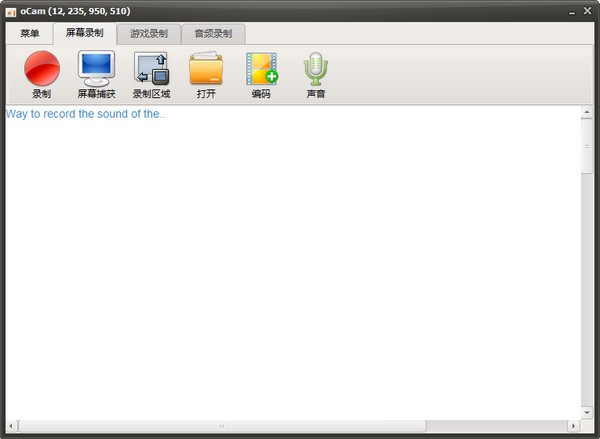
软件介绍
oCam是一款免费的屏幕录制工具!这款免费的屏幕录制截取软件具有强大的编码能力,支持游戏录制,可以录制任意区域,可选全屏模式或自定义区域截图;它还可以捕获正在播放的声音;它非常简单易用,而且完全免费。
软件特点
硬修改可以不依赖注册表直接启动软件,绿化!设置和录音数据保存在当前目录中
硬改选项数据保存在当前目录,无需第三方便携启动器,不生成后台生成,即所谓的便携
彻底删除界面中的整个网页(均为谷歌广告联盟),并删除关闭软件后弹出的浏览器网页。
彻底去除后续升级提示,禁止后续后台秘密下载更新安装包,删除冗余语言文件。
特征
ocam支持录制视频和截图,支持暂停和恢复录制功能,内置对视频编码(AVI、MP4、FLV、MOV、TS、VOB)和音频编码(MP3)的支持
ocam支持使用外部编码器
ocam屏幕录制工具支持录制大小超过4GB的视频格式,并支持对电脑播放的声音和音频进行内部录制。
ocam可以调整录音质量,并支持截图保存格式(JPEG、GIF、PNG、BMP)
ocam屏幕录制工具支持区域录制和全屏录制
ocam 支持记录鼠标指针或移除鼠标指针
ocam屏幕录制工具支持双显示器。您可以轻松地在IE浏览器中选择要录制的Flash区域,并在选项中调整视频的fps帧率和其他设置。
指示
操作只需三步: 1、设置屏幕录制范围; 2、点击录制按钮; 3、停止录音并保存;然后录音就完成了!
1.设置屏幕录制范围;
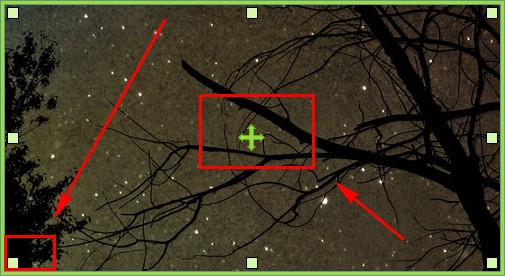
2、点击录制按钮;
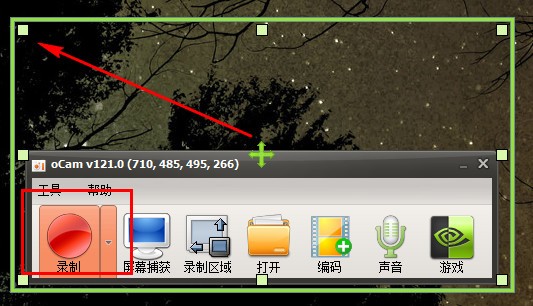
3、停止录音并保存;录音完成!
常见问题
如何使用ocam录屏软件录制视频和课件?
1.首先,从本网站下载并安装ocam屏幕录制工具。非常简单,无需赘述。该软件的特点是精简易用,适合大众。这是启动后的样子。
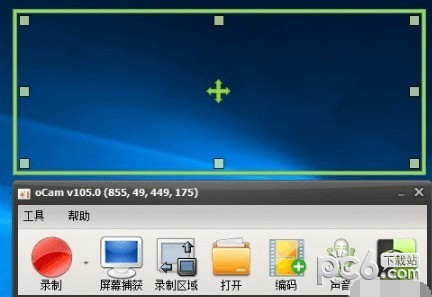
2、上面是录制区域,可以调整大小并与视频区域对齐。
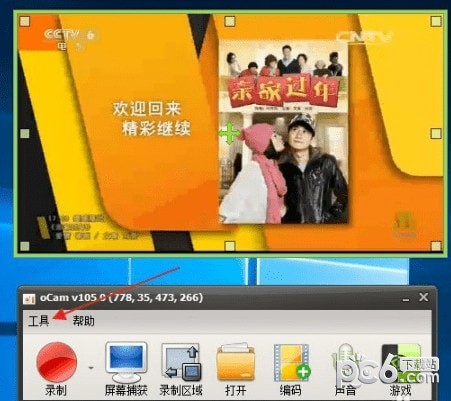
3. 单击上面的工具并打开选项。您可以设置一些参数并设置要保存的文件夹。
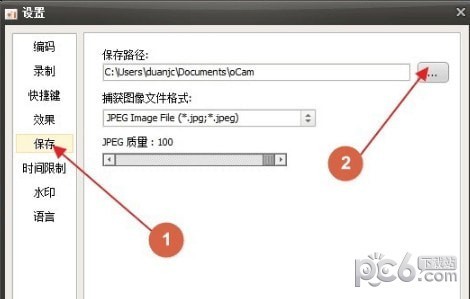
4. 设置编码格式。这里可以选择avi、mp4、flash等,根据自己的要求选择,一般选择mp4
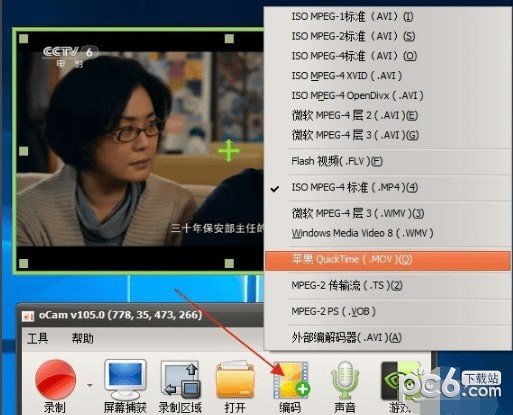
5. 设置声音。这里有几个选项,包括录制系统声音、麦克风、耳机、不录制麦克风等。麦克风可以录制自己的声音,耳机是电脑外接音箱的声音。

6. 一切设置完毕后,单击录制旁边的小箭头。有两个选项,是录制屏幕视频和声音还是仅录制声音。

7. 确认后,点击录制,视频将开始录制。录音完成后,点击“停止”,录音会自动保存。
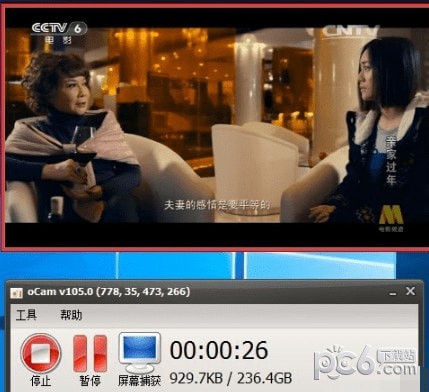
如何录制ppt课件?
1.打开ppt课件,将点调整为窗口大小,选择录制区域
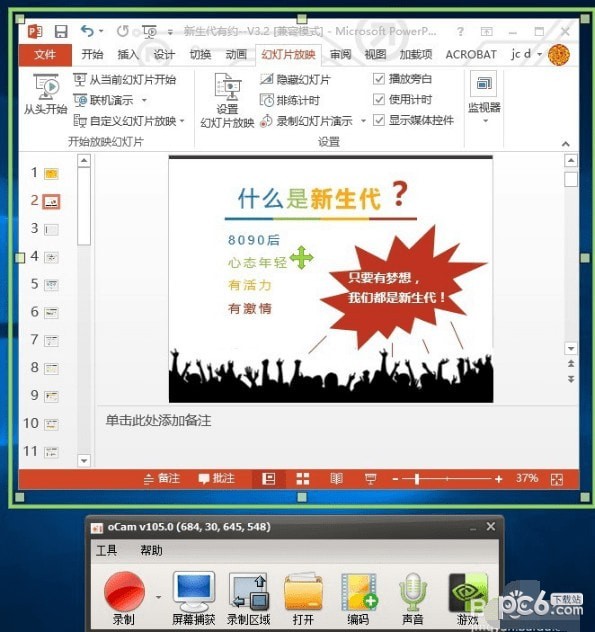
2. 单击幻灯片放映。设置幻灯片放映。设置浏览者的浏览窗口

3. 将声音设置为麦克风,单击“录制”,然后单击“播放幻灯片”。这样您就可以在演示时录制自己的课件。

4. 单击“录制”开始录制。
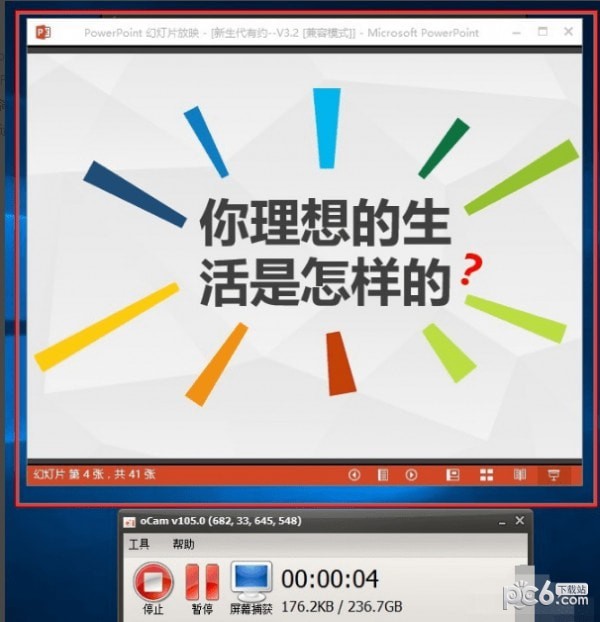
如何在oCam中设置软件性能?
1、首先将鼠标移至上方操作窗口,点击“菜单”-“选项”。
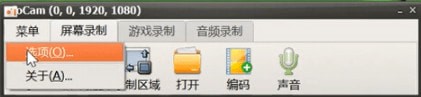
2. 在弹出的对话框中单击“性能”。
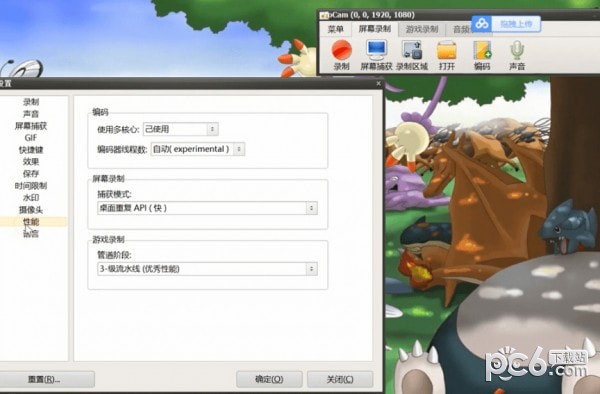
3.这里可以设置使用的核心数和线程数,在屏幕录制下选择捕获模式,在游戏录制下选择管道阶段。
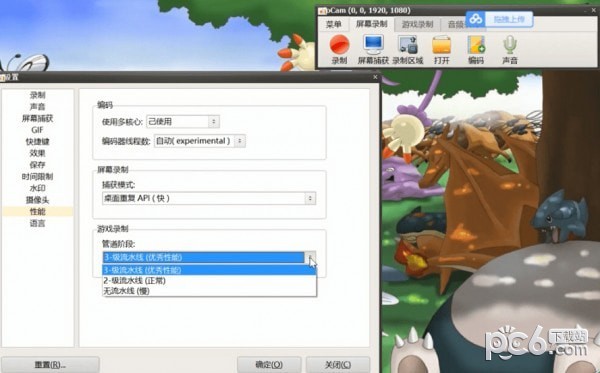
4.选择后,点击确定
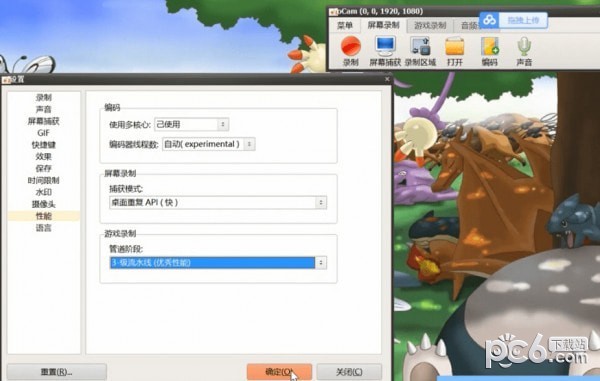
如何设置oCam中录制和停止的热键?
1. 将鼠标移至上方搜索窗口,点击“菜单”,选择“选项”。
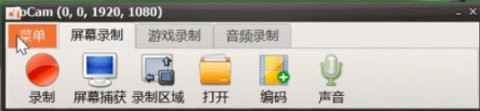
2、点击“快捷键”,在“录音”后面输入要修改的快捷键。这里我们以“A”为例。
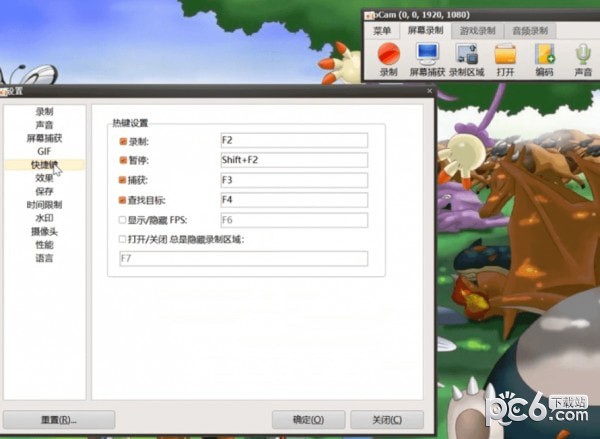
3、修改完成后点击“确定”。

4、修改完成后,按键盘上的“A”,发现录音已经开始了。再次按“A”停止录音。

变更日志
- 修复了小错误
内部功能稳定
热门攻略
热门资讯